Come disattivare Pepflashplayer.dll in Google Chrome
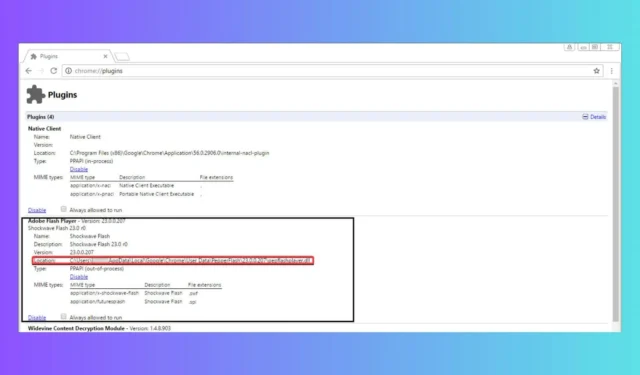
Gestire il fastidioso pepflashplayer.dll in Google Chrome può essere piuttosto fastidioso, soprattutto quando causa problemi di prestazioni o di sicurezza. Se stai cercando modi semplici per disattivare questo plugin, sei nel posto giusto. Ecco alcuni semplici passaggi per farlo.
Come posso disattivare Pepflashplayer.dll?
1. Disattivare Pepper Flash Player tramite i plugin di Chrome
- Apri Google Chrome.
- Nella barra degli indirizzi, digita chrome://plugins e premi Enter.
- Individuare Adobe Flash Player (Pepper Flash) nell’elenco.
- Fare clic sul collegamento Disabilita subito sotto il nome del plugin.
Questa soluzione aiuterà a impedire l’esecuzione di Pepper Flash in Chrome disattivandolo direttamente tramite le impostazioni del browser.
2. Eliminare la cartella PepperFlash
- Apri Google Chrome e vai su chrome://plugins .
- Disattivare PepperFlash cliccando sul link Disabilita .
- Individuare il percorso del file PepFlashPlayer.dll.
- Aprire Esplora file ( Win+ E) e andare al percorso identificato.
- Eliminare la cartella PepperFlash .
- Riavvia il computer.
Eliminando l’intera cartella PepperFlash, ti assicuri che il plugin venga completamente rimosso dal tuo sistema, impedendone qualsiasi ulteriore attivazione automatica.
3. Utilizzare la sicurezza di Windows per negare le autorizzazioni
- Aprire Esplora file ( Win+ E).
- Vai al seguente percorso o inseriscilo nella barra degli indirizzi:
%userprofile%\AppData\Local\Google\Chrome\User Data\Default\Extensions - Fare clic con il tasto destro del mouse sulla cartella Estensioni .
- Selezionare Proprietà e quindi fare clic sulla scheda Sicurezza.
- Fare clic su Modifica per modificare le autorizzazioni.
- Seleziona il tuo account utente e seleziona la casella Nega per i permessi di scrittura e modifica .
- Fare clic su Applica e poi su OK per salvare le modifiche.
Impostando i permessi della cartella in modo da negare l’accesso in scrittura e modifica, Chrome non potrà installare automaticamente nuovi plugin, tra cui Pepper Flash.
4. Rinominare il file PepFlashPlayer.dll
- Passare alla posizione del file PepFlashPlayer.dll, solitamente presente in
C:\Users\[YOUR_USER]\AppData\Local\Google\Chrome\User Data\PepperFlash\[version_number]\ - Fare clic con il tasto destro del mouse su PepFlashPlayer.dll e scegliere Rinomina .
- Aggiungere un suffisso al nome del file, ad esempio PepFlashPlayer_old.dll .
Rinominando il file DLL verrà di fatto disabilitato il plugin Pepper Flash poiché Chrome non sarà in grado di accedere al file necessario per eseguirlo.
5. Utilizzare l’API di estensione di Chrome
- Visita la documentazione dell’API delle estensioni di Chrome .
- Scrivi uno script di estensione per Chrome che utilizzi l’API per disattivare il plugin Pepper Flash.
- Crea un pacchetto dell’estensione e distribuiscilo ai tuoi utenti per l’installazione.
La creazione di un’estensione di Chrome utilizzando l’API ufficiale può fornire una soluzione programmatica per disattivare Pepper Flash senza la necessità di un intervento manuale da parte degli utenti.
Seguendo questi passaggi, puoi disattivare efficacemente pepflashplayer.dll in Google Chrome e migliorare la tua esperienza di navigazione. Per prevenire problemi futuri, tieni aggiornati regolarmente il tuo browser e i tuoi plugin e prendi in considerazione l’utilizzo di estensioni di sicurezza.
Alcuni vorrebbero rimuovere completamente Flash Player dai loro PC. Tuttavia, non ci sono molti browser che supportano ancora Flash Player.
Sei riuscito a disabilitare pepflashplayer.dll da Chrome? Faccelo sapere nei commenti qui sotto.



Lascia un commento